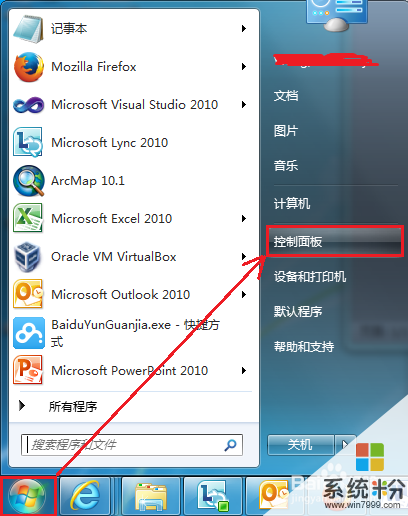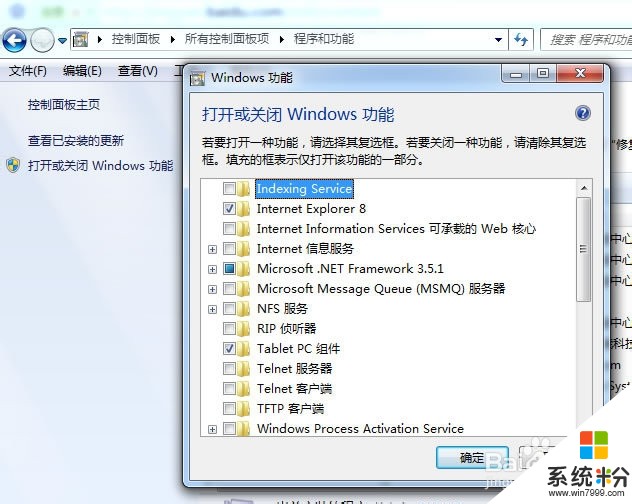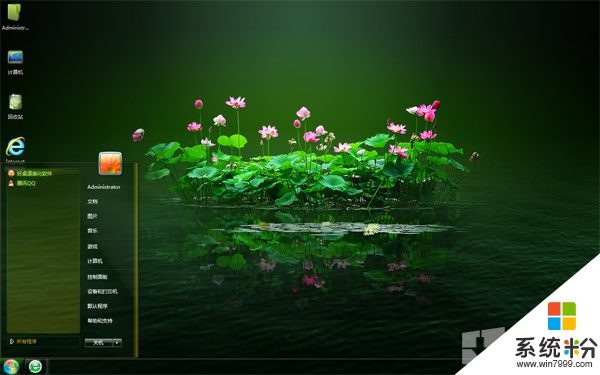已解決哪位知道windowsserver2003如何安裝iis
提問者:像中槍一樣le | 瀏覽次 | 提問時間:2016-12-19 | 回答數量:3
 你好,具體如下:第1步,將Windows Server 2003安裝光盤放入光驅啟動電腦,當屏幕中出現Press any key to boot fro...
你好,具體如下:第1步,將Windows Server 2003安裝光盤放入光驅啟動電腦,當屏幕中出現Press any key to boot fro...
已有3條答案
花花公主林楓
回答數:14523 | 被采納數:7
你好,具體如下:
第1步,將Windows Server 2003安裝光盤放入光驅啟動電腦,當屏幕中出現Press any key to boot from CD……提示信息時,按任意鍵從光盤啟動。安裝程序開始裝載必要的安裝設置文件。進入安裝程序歡迎頁後,屏幕提示用戶按Enter鍵開始安裝係統,按F3鍵退出安裝。按回車鍵鍵繼續。
第2步,打開“Windows 授權協議”頁麵,按F8鍵同意協議並繼續安裝。
第3步,安裝程序開始收集電腦上的安裝信息,並要求用戶選擇安裝Windows Server 2003的硬盤分區。默認選中硬盤中的第一個分區(即C盤),用戶可以按方向鍵選中合適的分區,按回車鍵繼續。
第4步,進入磁盤格式化頁麵,安裝程序提示用戶使用哪種文件格式來格式化分區。可供選擇的有NTFS分區格式和FAT分區格式。鑒於NTFS文件係統可以擁有更高效的磁盤利用率和安全性能,因此選中“用NTFS文件係統格式化磁盤分區(快)”選項並按回車鍵。
第5步,安裝程序開始格式化磁盤分區,格式化完畢後自動進入文件複製頁麵。安裝程序開始將文件複製到Windows安裝文件夾,複製過程所需時間較長。
第6步,文件複製完畢後,安裝程序將在15秒鍾後自動重新啟動電腦。也可按回車鍵馬上重啟。
第7步,重新啟動電腦,可以看到已經出現了Windows Server 2003的啟動畫麵。
第8步,係統啟動至Windows界麵的安裝屏幕,安裝程序會進一步複製文件,並開始檢測和安裝硬件設備。在此過程中會出現屏幕抖動和黑屏,這屬於正常現象。此過程所需時間比較漫長。
第9步,完成設備安裝後打開“區域和語言設置”對話框,用戶可以選擇設置輸入法等項目。一般保持默認設置,單擊“下一步”按鈕。
第10步,打開“自定義軟件”對話框,按Ctrl+Shift組合鍵激活中文輸入法。然後輸入用戶姓名和工作單位,並單擊“下一步”按鈕。
第11步,在打開的“您的產品密鑰”對話框中,要求輸入Windows Server 2003的合法產品密鑰,隻有正確輸入的安裝密鑰後才能進行下一步操作。一般可以在產品授權書中找到密鑰,輸入密鑰後單擊“下一步”按鈕。
第12步,打開“授權模式”對話框,安裝程序要求用戶指定希望使用的授權模式。對於單擊用戶而言保持默認設置即可,而如果局域網中存在多台Windows Server 2003服務器,則應該選中“每設備或每用戶”單選框。本例保持“每服務器”單選框的選中狀態,並單擊“下一步”按鈕。
第13步,在打開的“計算機名稱和係統管理員密碼”對話框中,需要設置計算機名稱和係統管理員密碼。需要注意的是計算機名稱的長度不能超過64個字符,建議在15個字符以內,且該名稱在網絡具有惟一性。另外係統允許最多使用14個字符作為密碼,且區分大小寫。設置的密碼應當妥善保存。設置完畢單擊“下一步”按鈕。
第14步,在打開的“日期和時間設置”對話框中,調整電腦係統的日期、時間以及時區。“時區”選項一般保持默認設置即可,單擊“下一步”按鈕。
第15步,安裝程序開始安裝網絡組件和網絡設備,以使該電腦可以上網。
第16步,打開“網絡設置”對話框,一般用戶隻需選中“典型設置”單選框,然後在完成安裝後作進一步的調整。當然如果需要也可以選中“自定義設置”單選框。單擊“下一步”按鈕。
第17步,在打開的“工作組或計算機域”對話框中,可以設置該電腦隸屬於哪個工作組或域。這些設置隻有在局域網環境才有效,一般用戶隻需保持默認設置,單擊“下一步”按鈕。
第18步,在後麵的安裝過程中,安裝程序將安裝“開始”菜單等係統組件,並對這些組件進行注冊。安裝設置工作將由安裝程序自動完成,最後刪除臨時文件並重新啟動電腦。
第19步,再次重新啟動電腦,這時已經出現了Windows Server 2003的登錄對話框。點按Ctrl+Alt+Del組合鍵。
第20步,係統默認輸入了係統管理員的賬戶名稱Administrator,用戶需要在“密碼”編輯框中輸入事先設置的係統管理員密碼,單擊“確定”按鈕。
希望我的回答對你有幫助。
2016-12-21 16:21:26
讚 1452
您好
windowsserver2003安裝iis步驟如下:
1、開始---控製麵板----添加/刪除程序----添加/刪除Windows組件。
2、應用程序服務器---將解壓後的IIS文件路徑複製到"文件複製來源"輸入框(會出現多次,就多粘貼幾次)
3、最後完成,如出現需要"插入安裝光盤"這類的提示,繼續粘貼該路徑即可。
2016-12-20 12:51:12
讚 789
何當奈何奈何
回答數:30817 | 被采納數:13
步驟如下:
一:IIS的添加 請進入“控製麵板”,依次選“添加/刪除程序→添加/刪除Windows組件”,將“Internet信息服務(IIS)”前的小鉤去掉(如有),重新勾選中後按提示操作即可完成IIS組件的添加。用這種方法添加的IIS組件中將包括Web、FTP、NNTP和SMTP等全部四項服務。
二:IIS的運行 當IIS添加成功之後,再進入“開始→設置→控製麵板→管理工具→Internet服務管理器(Internet信息服務)”以打開IIS管理器,對於有“已停止”字樣的服務,均在其上單擊右鍵,選“啟動”來開啟。
三:製作簡單的網頁來測試IIS!先創建一個TXT文檔,再裝將TXT文檔改名和後綴名為index.htm!然後再用記事本打開index.htm文件!在文件裏寫下一段文字!然後把文件保存在C:/INETPUB文件夾下!
四:創建一個網站!我們創建一個xian的網站!IP為192.168.1.2,這是主楊的IP!使用80端口!並將目錄路徑指向C:/inetpub文件夾下!
五:現在我們就要測試IIS的運行!分別在本機和XP的IE上輸入網站的IP地址,如果能正常在打開網站就表示安裝成功了!
希望可以幫到你!
2016-12-25 15:48:25
讚 3081
 你好,具體如下:第1步,將Windows Server 2003安裝光盤放入光驅啟動電腦,當屏幕中出現Press any key to boot fro...
你好,具體如下:第1步,將Windows Server 2003安裝光盤放入光驅啟動電腦,當屏幕中出現Press any key to boot fro...